
时间:2021-04-18 05:00:42 来源:www.win10xitong.com 作者:win10
有网友说他的电脑总是爱出一些怪问题,这不就出现了Win10开启guest账户,根据大数据分析,确实有很多用户都会面对Win10开启guest账户的情况。要是你想要你的电脑知识越来越丰富,这一次就可以自己试试独立来解决吧。直接用下面这个步骤:1、在开始按钮点击右键,选择"计算机管理",:2、在左边找到系统工具→本地用户和组→用户,找到Guest账户,右击选择"属性"即可,这样这个问题就解决啦!接下来我们就和小编一起来看看Win10开启guest账户到底该怎么处理的具体操作措施。
1、在开始按钮点击右键,选择"计算机管理",如图所示:
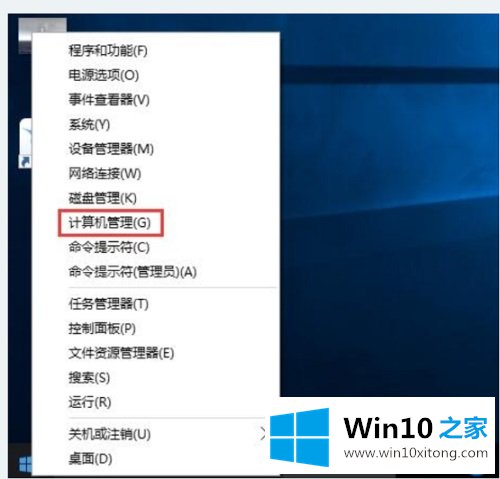
2、在左边找到系统工具→本地用户和组→用户,找到Guest账户,右击选择"属性",如图所示:
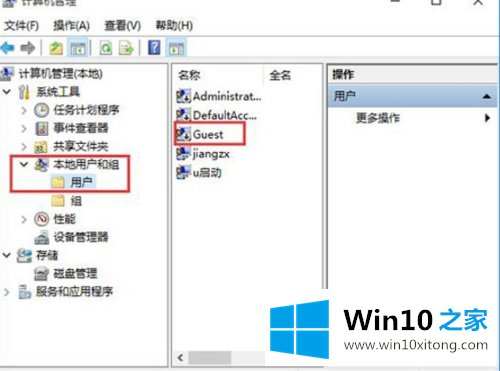
3、在Guest属性窗口,找到"账户已禁用"选项,取消它前面的勾选,最后点击确定即可。如图所示:
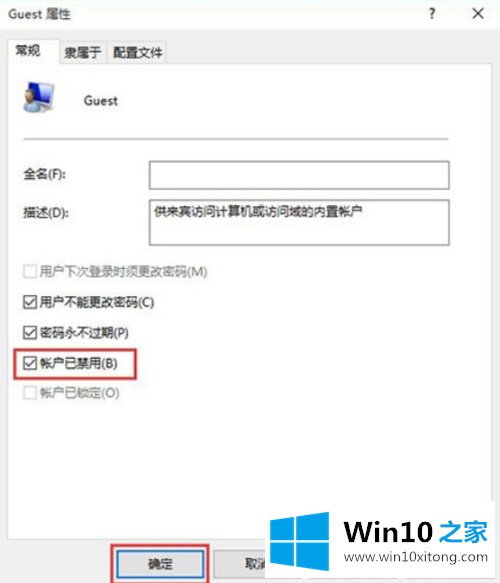
到这里,小编已经把Win10开启guest账户的具体操作措施全部给大家说得很详细了,如果你需要重装系统或者下载系统,本站也是你的好选择。